适用于MacBook(macOS 11+)或任何带有标准802.11a/b/g/n/ac/ax无线网络适配器的笔记本电脑(Windows 7/8/10/11)
最佳WiFi扫描仪应用 Windows版
最佳WiFi应用程序,如Windows的NetSpot WiFi扫描仪,使WiFi故障排除和信息收集变得轻而易举,成为无线时代最有用的工具之一。
在本文中,您将了解一个好的WiFi扫描仪可以为您做些什么,并发现七款出色的WiFi扫描仪Windows应用程序,这样您便可以告别慢速和平庸的信号接收。
我为什么应当使用一款无线扫描仪应用?
想想你每个月为上网账单支付多少钱。很可能,这个金额比你想花的钱要多。然而,像如今大多数人一样,你可能都在无线连接,这意味着你几乎从来没有得到你所支付的全部性能。
当然,当你站在路由器旁边时,你可能确实能达到互联网服务提供商(ISP)所宣传的下载和上传速度,但是只要你跨几步走到你家或公寓的另一端,你的连接速度就会大幅下降。
问题在于无线网络的本质。大多数家庭路由器无法传输很远的信号,并且当信号必须穿过墙壁、家具甚至电器等障碍物时,信号会进一步减弱。
更糟糕的是,附近的WiFi网络—无论是你邻居的还是他们邻居的—都可能干扰你的信号,造成拥堵并削弱信号强度。结果,你花钱买了高速上网服务,却只偶尔能体验到承诺的速度。
这就是可靠的WiFi扫描器可以发挥重大作用的地方。通过使用WiFi扫描器,您可以分析网络性能,识别信号盲区,并检测来自竞争网络的干扰。一旦了解了无线问题的根源,您就可以制定有效的策略来解决这些问题,无论是重新定位路由器,切换到较少拥挤的频道,还是升级硬件。
不要满足于低劣的互联网性能—借助强大且直观的WiFi扫描器,掌控您的WiFi,确保每月都能获得您所付费用的全部价值。
Wi-Fi扫描仪应用是如何增强我的信号强度的?
无线扫描仪本身不会改善您的WiFi信号强度,但它会为您提供所有信息,以便选择更好的路由器位置或对路由器设置进行适当的调整。
- 路由器位置:您需要将路由器放置在可以覆盖整个家庭并且信号均匀强大的位置。通过无线扫描仪,您可以快速识别路由器的最佳位置,通过可视化不同区域的信号强度。没有WiFi扫描应用,您可能需要花几个小时甚至几天的时间,将路由器从一个地方移到另一个地方,尝试将您的WiFi信号从一格提升到五格。
- 路由器设置:大多数家庭路由器使用的2.4 GHz WiFi频段,分为多个独立的信道。当多个路由器在同一信道上传输时,可能会发生交通拥塞,导致所有人的速度都变慢。为了避免这种情况,无线扫描仪可以帮助您识别哪些信道过于拥挤,并建议使用更不拥挤的替代信道。即使是免费的WiFi扫描应用也能帮助您分析无线信道并选择最佳信道用于家庭路由器。
什么是最佳WIFi扫描仪Windows应用?
- NetSpot — 是一款高度抛光的WiFi扫描Windows应用程序。初学者和专业人士的最佳选择。它擅长创建热图、实时信号监控,并提供直观界面,易于使用。
- Acrylic — 有家庭版和专业版。非常适合高级用户,尽管界面对初学者来说可能有点挑战。
- inSSIDer — 是一个流行的WiFi分析工具。可视化的频道使用图简化了频道干扰检测。对于网络管理员来说是理想的选择,但缺乏像热图这样的高级可视化功能。
- WiFi Scanner — 保证给人留下良好的第一印象。提供针对城市环境的强大过滤功能,并包含内置速度测试。是一个很好的诊断工具,但对深入的覆盖分析关注较少。
- Vistumbler — 一个支持GPS的WiFi扫描器。GPS功能适用于Wi-Fi映射和导出选项,以满足高级用户的需求。然而,其过时的界面限制了可访问性。
- Xirrus Wi-Fi Inspector — 是一套全面的无线分析工具。企业级功能如支持802.11ac Wave 1和Wave 2标准令人印象深刻,但界面的复杂性可能会让个人用户望而却步。
- WifiInfoView — 提供有关网络的详细技术信息。虽然在故障排除方面很有用,但其基本界面和缺乏高级功能降低了其吸引力。
NetSpot 是一款高度优化的WiFi扫描Windows应用程序,非常易于使用,并且拥有许多实用功能,因此我们将其选为目前最佳的WiFi扫描应用程序。
-

检查模式
快速拍摄你所在区域内所有WiFi网络的快照。
-

勘测模式
轻松创建详细的WiFi信号强度热图。
-

规划模式
使你能够模拟和规划WiFi网络的布局和覆盖范围。

您不必花一分钱即可使用NetSpot的检测模式来即时发现所有附近的WiFi网络并查看其详细信息。它提供对WiFi网络的实时洞察,包括对6 GHz (WiFi 6E)的支持,确保为未来标准做好准备。

NetSpot 还具有另一种 WiFi 分析模式,称为 Survey and Planning。使用 Survey 模式,您可以创建 WiFi 信号强度热图,显示信号盲点,帮助您找出路由器的最佳位置。它提供了超过 20 种可视化效果,包括信噪比和信道重叠,从而实现精确的网络优化。

规划模式使您能够进行WiFi布局模拟和覆盖规划,使您可以测试配置并设计高效网络。

尽管其他 WiFi 扫描器应用程序可以提供相同的功能,但没有其他应用程序像NetSpot那样设计得如此出色,使用起来如此愉悦,因此它在此列表中位居首位。
-
为初学者和专业人士提供用户友好的界面
-
实时网络洞察的免费检查模式
-
详细的热图和高级分析的可视化
-
对 macOS 和 Windows 的跨平台支持
-
与新WiFi标准兼容的定期更新
-
高级功能如调查模式和规划模式需要付费许可
- 总结推荐: 获取NetSpot
丙烯酸 是一个知名的 Windows 10 WiFi 扫描器,它可以扫描 2.4 GHz、5 GHz 和 6 GHz 的 802.11/a/b/g/n/ac/ax 网络。该产品背后的软件公司 Tarlogic Research 提供了一整套适用于 Windows 的 WiFi 扫描器应用程序,但遗憾的是,它并不提供任何 Linux WiFi 扫描器 或 WiFi 扫描器 Mac 应用程序。
实际上,丙烯酸有两个版本:家用版和专业版。顾名思义,一个面向普通家庭用户,另一个面向专业网络管理员。丙烯酸家用版包括一个功能强大的 WiFi 扫描器,但它缺乏 Wireshark 集成、报告和技术支持等功能。

无论是Acrylic Home还是Acrylic Professional都兼容Windows Vista及更新版本的操作系统。WiFi扫描器甚至可以在Windows 11上运行,但其网站并未明确说明支持最新版本的Windows。
优点和缺点
-
支持 2.4 GHz、5 GHz 和 6 GHz 频段
-
提供家庭版和专业版以满足不同用户的需求
-
专业版中的高级功能,包括Wireshark
-
界面对于初学者可能很有挑战性
-
不支持 Linux 或 macOS
-
家庭版缺少报告和技术支持等高级功能
InSSIDer 是一款流行的WiFi分析工具,允许用户查找糟糕的频道设置、弱信号强度和2.4GHz和5GHz频段中的射频干扰。inSSIDer可以检测到频道重叠,并在图表上直观地显示频道使用情况,使最常使用的频道一目了然。

inSSIDer 对于负责管理多个接入点的网络管理员来说非常棒。您可以一目了然地查看所有网络及其活动,或通过简单的鼠标点击放大单个网络以了解更多信息。inSSIDer 提供三个版本。
优点和缺点
-
用于通道使用和干扰检测的直观图形界面
-
通过简单点击深入了解个别网络活动
-
缺乏高级可视化功能如热图
-
与功能更丰富的工具相比,功能有限
-
主要关注通道分析和基本的WiFi管理
WiFi 扫描器 保证能留下深刻的第一印象。该应用程序具有完善的用户界面,使网络管理变得不那么令人生畏,同时它还有许多有用的功能,提供用于故障排除所需的关键信息。
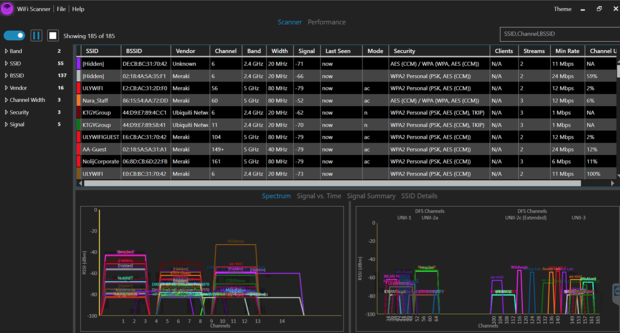
如果你住在繁忙的城市中心,你会欣赏能够根据各种标准轻松筛选无线网络的功能,而内置的速度测试功能让你能方便地跟踪你的网络速度和性能。然而,WiFi Scanner 更侧重于诊断而不是深入的网络覆盖分析。除了 Windows,WiFi Scanner 也适用于 macOS。
优点和缺点
-
用户友好的界面使得各种技术水平的用户都能轻松使用
-
支持Wi-Fi 6E的包含确保与最新Wi-Fi技术的兼容性
-
缺少一些专用工具中所具备的热图创建和深度覆盖分析等功能
-
与其他工具相比,有限的高级诊断指标
Vistumbler 是一个相对较老的 WiFi 扫描器,现在已经是版本 10。它运行在所有支持 .Net 框架 v4 的 Windows 版本上,提供了许多功能,使其成为大规模映射和可视化 WiFi 接入点的最佳选择之一。

更具体地说,Vistumbler 使在使用基于 COM 的 NMEA 接收器进行 Wi-Fi 测量时收集 GPS 数据成为可能。适用于 Windows 10 和更早版本的 Wi-Fi 扫描器然后可以导出接入点 GPS 位置为 KML 或 GPX 文件,以供其他软件应用程序使用。
特别棒的是,Vistumbler 是完全免费且开源的。不那么好的地方是该应用程序的用户界面。与许多其他 Windows WiFi 扫描器不同,Vistumbler 并不精致,其用户界面最好被描述为功能性的。
优点和缺点
-
免费且开源,使其对所有人都可以访问
-
强大的GPS集成,用于大规模WiFi映射并导出到流行格式
-
过时的功能性用户界面可能会阻碍技术较少的用户
-
缺乏内置的可视化功能,如热图或干扰分析
Xirrus Wi-Fi Inspector 是一个全面的无线分析工具套件,旨在帮助全球各地的组织了解其网络状况。Xirrus WiFi Inspector 适用于 macOS 和 Windows,并且支持最新的无线标准,包括 802.11ac Wave 1 和 Wave 2 技术。
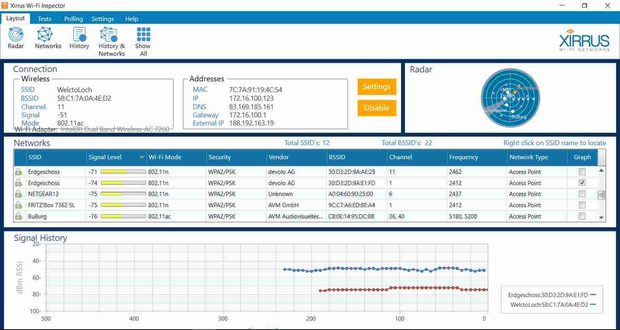
虽然 Xirrus Wi-Fi Inspector 不是免费的,但您可以从官方网站下载免费试用版。免费试用版可能会满足大多数家庭用户的需求,但企业客户建议直接联系 Xirrus Wi-Fi Inspector 询价。
优点和缺点
-
适用于企业环境的综合无线分析工具
-
跨平台支持Windows和macOS
-
支持高级标准(802.11ac Wave 1 和 Wave 2)
-
界面对个人或非技术用户来说可能会很复杂
-
最新版本1.2.1.4在2015年最后更新,这可能会影响与新系统的兼容性
WifiInfoView 由 Nir Sofer 于 2012 年首次发布,这是一款备受尊敬的 Windows Wi-Fi 扫描应用程序,尽管其设计可能不会令你惊艳,但因为其初次印象不佳而忽视它是愚蠢的。WifiInfoView 可以显示关于 WiFi 网络的以下信息:网络名称、MAC 地址、PHY 类型、信号质量、频率、最大速度、公司名称、路由器型号等。
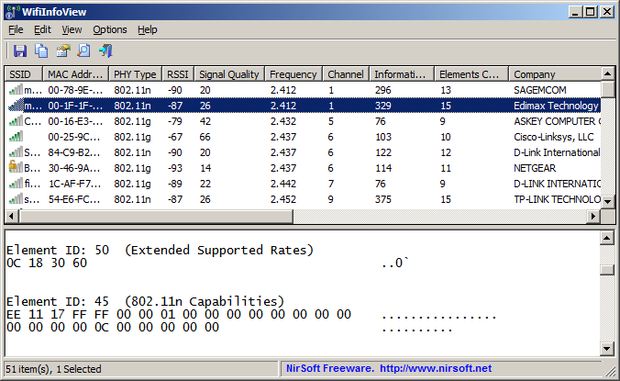
WifiInfoView 支持 32 位和 64 位版本的 Windows 操作系统,并且可以运行在 Windows Vista、Windows 7、Windows 8、Windows Server 2008 和 Windows 10 上。该应用程序不支持像 Wi-Fi 6E (6 GHz) 这样的新技术,也缺少热图或速度测试等高级功能。
尽管它的设计过时且缺乏高级功能,但 WifiInfoView 的实时更新和资源效率使其成为基本故障排除的可靠工具。
优点和缺点
-
轻便且便携;无需安装
-
提供详细的技术数据,包括路由器型号和公司名称等不常见的细节
-
动态环境的实时更新
-
过时的界面
-
与 Windows 11 或 Wi-Fi 6E(6 GHz 频段)不兼容
-
缺乏热图或速度测试等高级功能
结语
如果你从未需要本文所描述的最佳WiFi扫描应用程序之一,那你会是非常幸运的。然而,现实情况是,大多数Windows用户在某些时候都会遇到与WiFi相关的问题,知道哪些WiFi扫描Windows应用程序可以轻松提供准确结果来帮助你排除故障,这可能是问题解决与持续存在之间的区别。
为了帮助你做出明智的选择,这里有对最流行WiFi应用程序的评价总结:
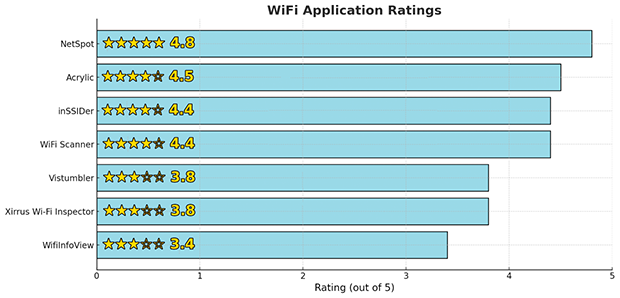
下表重点介绍了这些应用程序在功能、可用性和整体性能方面的关键评分。请使用此图表选择最适合您需求的应用程序。
常见问题
Wi-Fi扫描仪是一种检测和分析附近无线网络的工具。它有助于识别干扰、信号弱或信道拥挤等问题,从而优化您的Wi-Fi网络。像NetSpot、inSSIDer和Acrylic Wi-Fi这样的应用程序是扫描和提高网络性能的绝佳选择。
要在 Windows 上扫描 Wi-Fi 网络,您可以使用 NetSpot 或 WiFi Scanner 等第三方应用程序。安装应用程序,选择扫描模式,然后开始分析附近的网络。NetSpot 的 Inspector 模式对于可视化信号强度和识别隐藏网络特别有用。
Windows 10 和 11 没有内置的 Wi-Fi 分析器,但是您可以在命令提示符中使用 "netsh wlan show networks" 命令来获取基本信息。对于更高级的分析,建议使用 NetSpot 等应用程序。
无线扫描仪是在提高WiFi信号过程中的绝佳助手。一个出色的WiFi扫描仪将提供所有必要的信息,这些信息有助于找到一个更好的放置无线路由器的位置,减少周围的物理障碍和噪音。它还应帮助您选择最合适的路由器设置,以避免频道重叠。
WiFi扫描仪通过检测弱点、干扰和隐藏网络,提供有关网络性能的见解。 使用像NetSpot这样的工具,您可以优化路由器的放置,切换到更好的频道,并确保一致的覆盖范围。
使用NetSpot应用程序来确定路由器的合适位置:通过应用程序的调查模式,您可以创建网络的可视化热图,查看信号最强的位置以及信号较弱并需要额外增强的位置。







使用 WiFi 扫描仪分析您的网络性能